Lesezeichen, auch „Bookmarks“ genannt, helfen euch im Browser, häufig besuchte Seiten schnell zu finden. Wenn eine Seite uninteressant wird, könnt ihr die Lesezeichen löschen. GIGA zeigt euch, wie das am Computer, in Android und iPhones bei den Browsern Firefox, Chrome, Safari, Edge und Internet Explorer geht.
Ein Lesezeichen zu setzen, geht schnell. Wenn ihr ein Lesezeichen löschen wollt, ist das etwas schwieriger. Wie ihr das im Handy, auf dem Tablet und in den gängigen Computer-Browsern macht, zeigen wir euch hier.
Chrome Lesezeichen verwalten:
Lesezeichen löschen in Firefox
- Drückt gleichzeitig die Tasten [Strg] + [Umschalttaste] + [B] um die Lesezeichenverwaltung aufzurufen.
- Sucht euch links in der Liste oder mit Hilfe der Suchfunktion das zu löschende Lesezeichen heraus.
- Klickt mit der Maus rechts in der Liste auf das Lesezeichen und drückt die Taste [Entfernen], um es zu löschen.
Ihr könnt an dieser Stelle auch mehrere Lesezeichen mit der Maus markieren, indem ihr die Strg-Taste gedrückt haltet, während ihr sie anklickt, um sie auf einen Schlag zu löschen.
Lesezeichen in Chrome löschen
- Ruft den „Lesezeichenmanager“ auf, indem ihr die Tasten [Strg] + [Umschalttaste] + [O] gleichzeitig drückt.
- Klickt in der Liste der Bookmarks auf das überflüssige Lesezeichen.
- Drückt die Taste [Entfernen], um das Lesezeichen aus Chrome zu löschen.
Auch hier könnt ihr bei gedrückter Strg-Taste mehrere Lesezeichen markieren und auf einmal löschen.
Lesezeichen löschen in Microsoft Edge
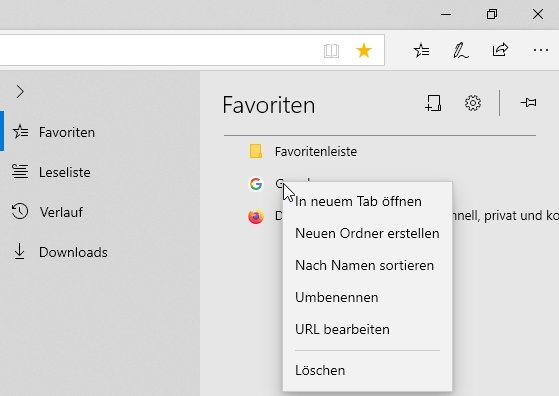
In Edge heißen die Lesezeichen „Favoriten“. So löscht ihr diese Favoriten:
- Klickt rechts oben im Browser auf das Icon mit dem Stern und der Liste oder Drückt gleichzeitig die Tasten [Strg]+ [i].
- Daraufhin fährt eine Favoriten-Liste aus der rechten Seite.
- Klickt mit der rechten Maustaste auf das Lesezeichen, das gelöscht werden soll und wählt im Menü anschließend „Löschen“ aus, um das Lesezeichen zu entfernen.
Lesezeichen im Microsoft Internet Explorer löschen
- Drückt die Tasten [Strg] + [B], um die Favoriten zu verwalten.
- Klickt mit der Maus einen Link an.
- Drückt nun entweder die Entfernen-Taste oder unten auf den Button „Löschen“, um ein Lesezeichen im MSIE zu löschen.
iPhone und iPad: Safari-Lesezeichen löschen
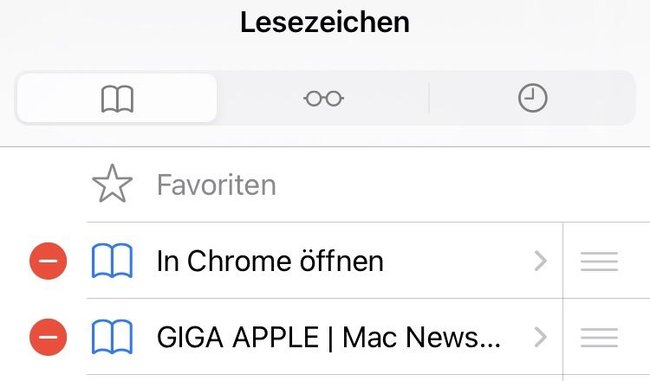
- Tippt in Safari auf das Lesezeichen-Icon, das wie ein geöffnetes Buch
- Anschließend tippt unten auf „Bearbeiten“.
- Nun erscheint links neben jedem Lesezeichen ein „Minus auf rotem Grund“.
- Tippt darauf, um in Safari ein Lesezeichen aus der Liste zu entfernen.
Lesezeichen löschen in Google Chrome und Firefox für Android
Das Löschen eines Lesezeichens funktioniert in Android-Smartphones bei Chrome und Firefox auf dieselbe Weise.
- Startet die Google-Chrome-App beziehungsweise die Firefox-App.
- Tippt oben auf die drei Punkte (⋮), um das Menü zu öffnen.
- Tippt im Menü auf „Lesezeichen“.
- Neben jedem Lesezeichen seht ihr wieder die drei Punkte (⋮). Tippt darauf, um Bearbeitungsoptionen aufzurufen.
- Tippt auf „Löschen“ um ein Lesezeichen aus der Liste zu löschen.
